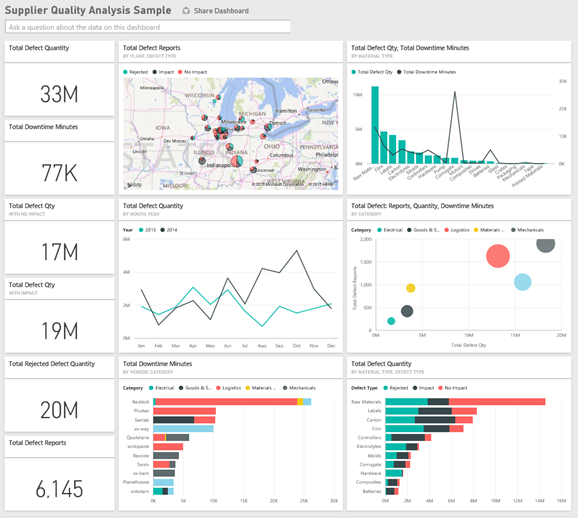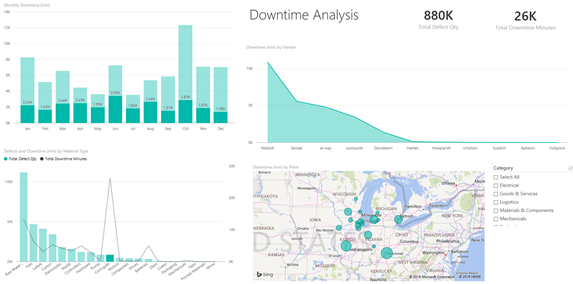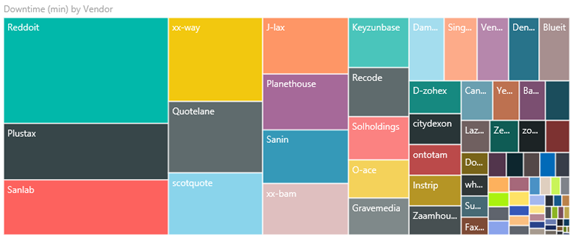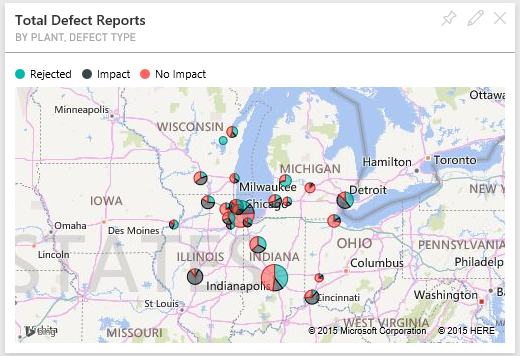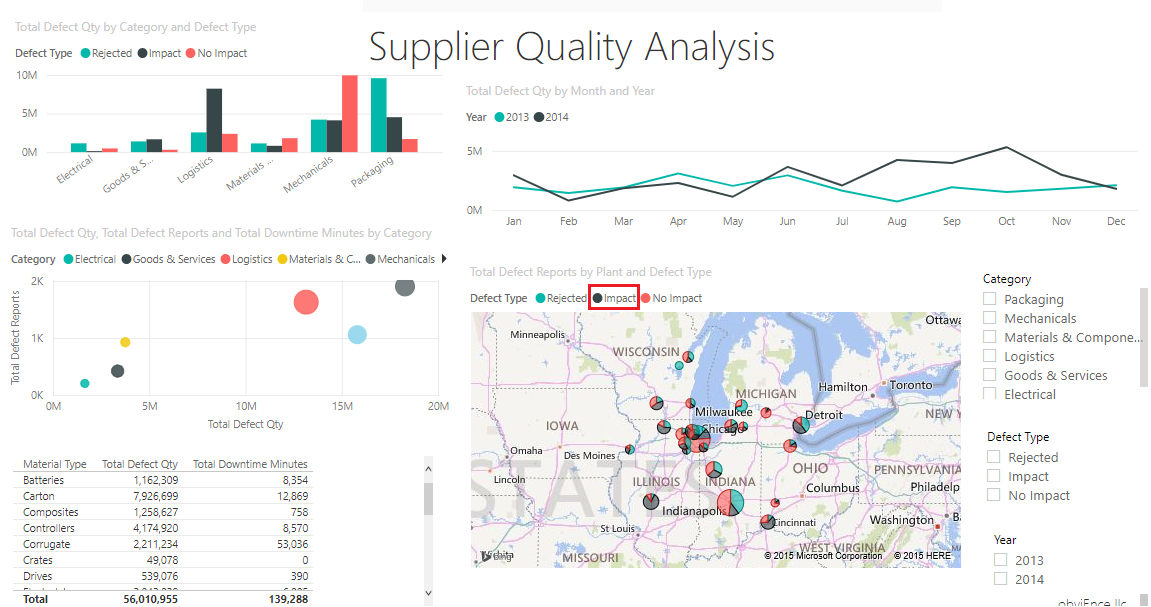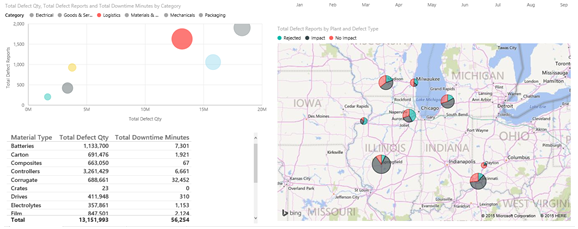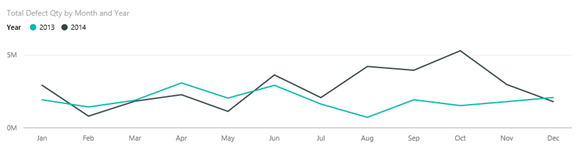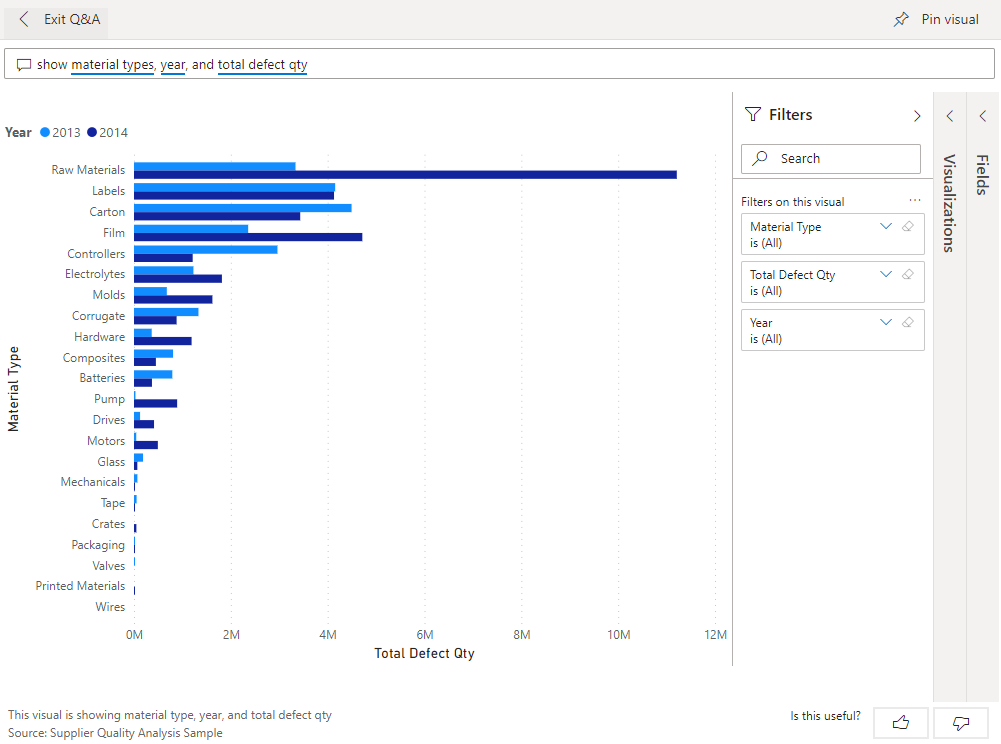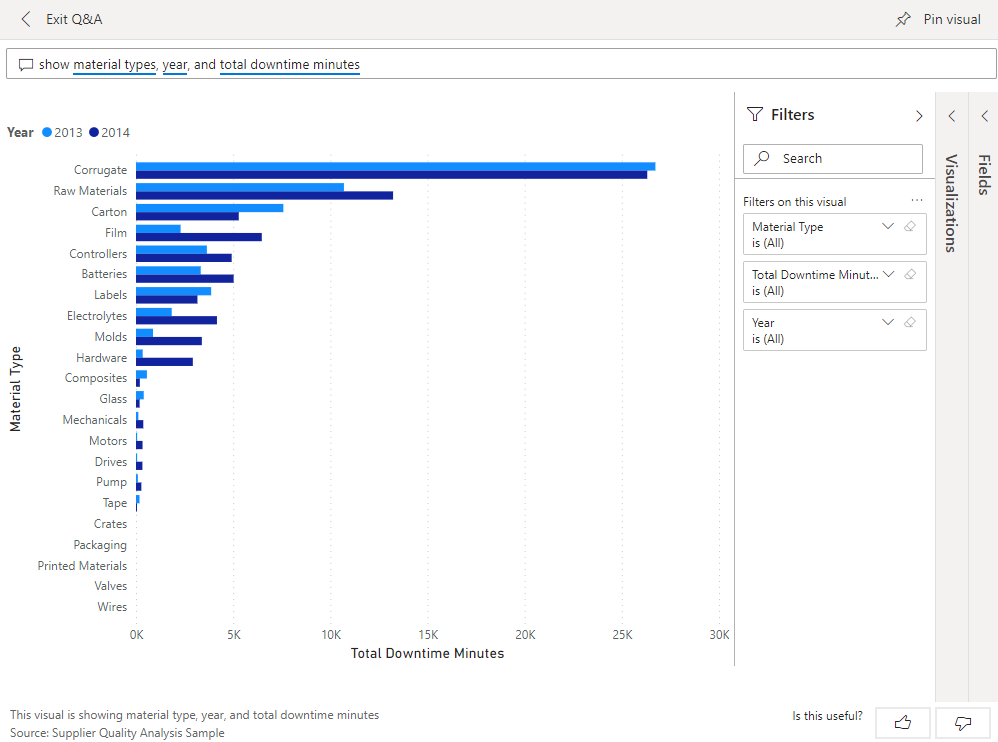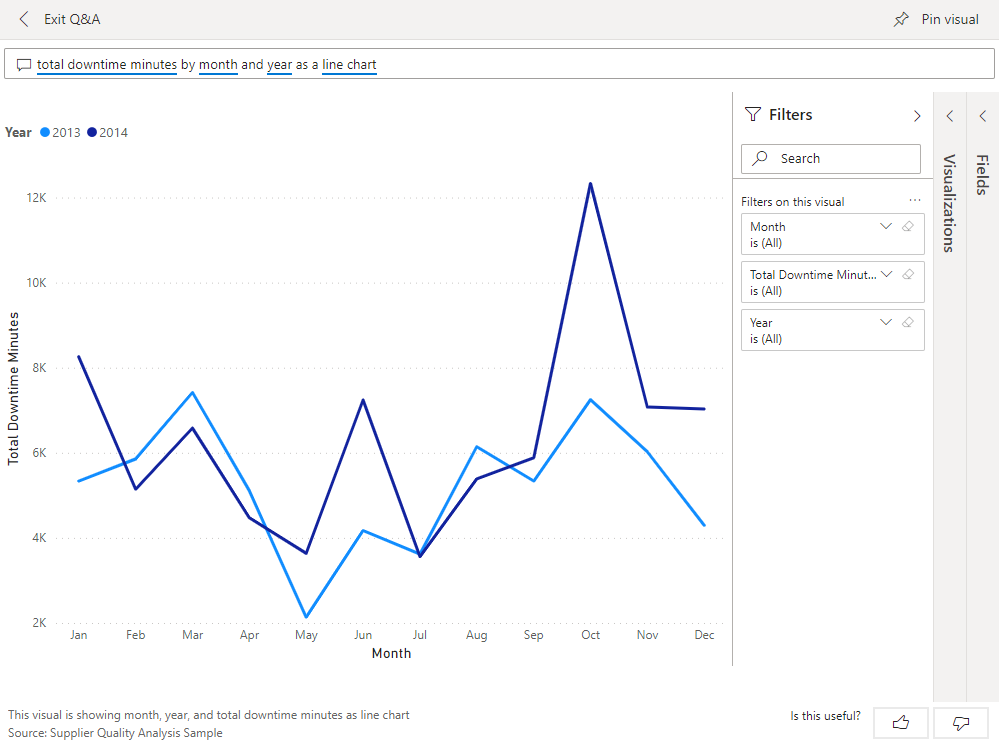Ukázka analýzy kvality dodavatele pro Power BI: Prohlídka
Tento oborový ukázkový řídicí panel a podkladová sestava se zaměřují na jednu z typických výzev dodavatelského řetězce: analýzu kvality dodavatelů. V této analýze se hrají dvě primární metriky: celkový počet vad a celkový výpadek, které tyto vady způsobily.
Tato ukázka má dva hlavní cíle:
- Porozumíte tomu, kdo je nejlepší a nejhorší dodavatel, s ohledem na kvalitu.
- Určete, které rostliny dělají lepší práci při hledání a odmítnutí vad, aby se minimalizovaly výpadky.
Tato ukázka je součástí série, která ukazuje, jak můžete Power BI používat s daty, sestavami a řídicími panely orientovanými na firmy. Společnost obviEnce vytvořila tuto ukázku pomocí skutečných anonymizovaných dat. Data jsou k dispozici v několika formátech: předdefinovaná ukázka v služba Power BI, soubor .pbix Power BI Desktopu nebo excelový sešit. Viz ukázky pro Power BI.
V tomto kurzu se seznámíte s integrovanou ukázkou analýzy kvality dodavatele v služba Power BI. Vzhledem k tomu, že prostředí sestavy je v Power BI Desktopu a ve službě podobné, můžete postupovat také pomocí ukázkového souboru .pbix v Power BI Desktopu. Ukázku získáte jedním z následujících způsobů:
- Získejte integrovanou ukázku v služba Power BI.
- Stáhněte si soubor .pbix.
- Stáhněte si excelový sešit.
Požadavky
K prozkoumání ukázky v Power BI Desktopu nepotřebujete licenci Power BI. K prozkoumání ukázky v služba Power BI potřebujete jenom bezplatnou licenci Fabric a uložit ji do svého pracovního prostoru.
Získání předdefinované ukázky
Otevřete služba Power BI (
app.powerbi.com) a v levém navigačním panelu vyberte Learn.Na stránce Učení uprostřed se v části Ukázkové sestavy posuňte, dokud neuvidíte ukázku analýzy kvality dodavatele.
Vyberte ukázku. Otevře se v režimu čtení.
Power BI naimportuje integrovanou ukázku, přidá do aktuálního pracovního prostoru nový řídicí panel, sestavu a sémantický model.
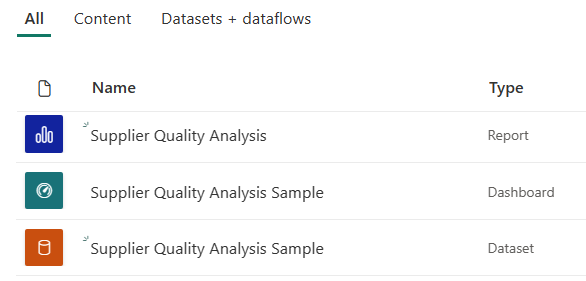
Výběrem řídicího panelu zobrazíte ukázkový řídicí panel.
Získání souboru .pbix pro tuto ukázku
Alternativně si můžete stáhnout ukázku analýzy kvality dodavatele jako soubor .pbix, který je určený pro použití s Power BI Desktopem.
Po otevření souboru v Power BI Desktopu vyberte >Publikovat>soubor do Power BI nebo zvolte Publikovat na pásu karet Domů.
V dialogovém okně Publikovat do Power BI zvolte pracovní prostor a pak vyberte.
V služba Power BI se v pracovním prostoru posuňte dolů k sestavě Ukázka analýzy kvality dodavatele a vyberte, že chcete otevřít.
V nabídce Další možnosti (...) vyberte Připnout na řídicí panel. Vyberte Nový řídicí panel, zadejte název a zvolte Připnout živě.
Řídicí panel, který vytvoříte tímto způsobem, není stejný jako ukázkový řídicí panel vytvořený integrovanou ukázkou. Q&A můžete dál používat a měnit řídicí panel.
Získání excelového sešitu pro tuto ukázku
Pokud chcete zobrazit zdroj dat pro tuto ukázku, je k dispozici také jako excelový sešit. Nezpracovaná data zobrazíte tak, že povolíte doplňky analýzy dat a pak vyberete Spravovat Power Pivot>.
Pokud chcete získat a použít excelové soubory v služba Power BI, postupujte takto:
Stáhněte si ukázku z ukázek Power BI Desktopu. Soubor se nazývá Supplier Quality Analysis Sample-no-PV.xlsx.
Otevřete soubor v Excelu a pak vyberte Publikovat>soubor>do Power BI.
Vyberte pracovní prostor, například Pracovní prostor, a zvolte Exportovat.
S excelovými soubory můžete pracovat různými způsoby. Další informace najdete v tématu Prozkoumání excelových ukázek v Excelu.
V služba Power BI se exportovaná data zobrazí jako sémantický model ve vybraném pracovním prostoru. Vybrat další možnosti (...) >Automaticky vytvořit sestavu
Vyberte Uložit, zadejte název sestavy a pak zvolte Uložit.
V nabídce Další možnosti (...) vyberte Připnout na řídicí panel. Vyberte Nový řídicí panel, zadejte název a zvolte Připnout živě.
Řídicí panel, který vytvoříte tímto způsobem, není stejný jako ukázkový řídicí panel vytvořený integrovanou ukázkou. Q&A můžete dál používat a měnit řídicí panel.
Výpadky způsobené vadnými materiály
S integrovanou ukázkou v služba Power BI máte sestavu a řídicí panel. Pojďme zahájit prohlídku na řídicím panelu, abychom analyzovali výpadky způsobené vadnými materiály a zjistili, kteří dodavatelé zodpovídají.
Na řídicím panelu vyberte dlaždici Total Defect Quantity nebo Total Downtime Minutes (Total Downtime Minutes ).
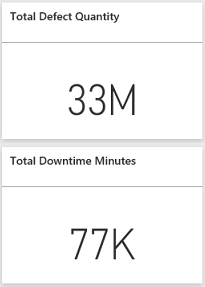
Sestava Ukázka analýzy kvality dodavatele se otevře na stránce Analýza výpadků.
Všimněte si, že máme 33 milionů vadných kusů, což způsobuje celkový výpadek 77 000 minut. I když některé materiály mají méně vadných kusů, mohou způsobit zpoždění, což vede k většímu výpadku. Pojďme je prozkoumat na stránce sestavy.
Pokud se podíváme na spojnici Total Downtime Minutes (Total Downtime Minutes ) v kombinovaném grafu vad a výpadků (min. podle typu materiálu), vidíme, že korrugované materiály způsobují největší výpadek.
Vyberte sloupec Corrugate, abyste viděli, které rostliny jsou ovlivněny nejvíce touto vadou a který dodavatel je zodpovědný.
V mapě prostojů (min) podle mapy rostlin vyberte jednotlivé rostliny a zjistěte, který dodavatel nebo materiál jsou zodpovědné za výpadek v dané elektrárně.
Které jsou nejhorší dodavatelé?
Chceme najít nejhorší osm dodavatelů a určit procento výpadků, které zodpovídají za vytváření. Můžeme to udělat tak, že změníme výpadek (min) podle plošného grafu dodavatele na mapu stromové struktury.
Na stránce Analýza výpadků sestavy vyberte v horní nabídce možnost Upravit.
Vyberte výpadek (min. podle oblasti Dodavatel ) a v podokně Vizualizace vyberte ikonu Mapa stromové struktury .
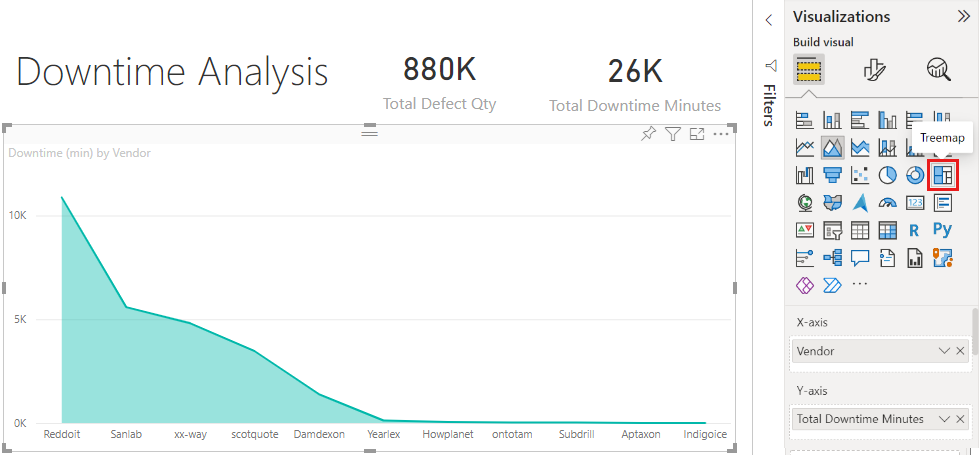
Mapa stromové struktury automaticky nastaví pole Dodavatel jako skupinu.
Z této mapy stromové struktury vidíme, že prvních osm dodavatelů je osm bloků na levé straně mapy stromové struktury. Vidíme také, že představují přibližně 50 % všech minut výpadků.
Výběrem možnosti Kvalita dodavatele v levém navigačním panelu se vrátíte na řídicí panel.
Porovnání rostlin
Teď se podíváme, která rostlina dělá lepší práci se správou vadného materiálu, což vede k menším výpadkům.
Na řídicím panelu vyberte dlaždici Total Defect Reports by Plant, Defect Type map.
Sestava se otevře na stránce Analýza kvality dodavatele.
V legendě total defect Reports by Plant and Defect Type, vyberte Impact.
Všimněte si v bublinovém grafu, že Logistická oblast je nejprosadnější kategorií. Je největší z hlediska celkového množství vad, sestav vad a minut výpadků. Pojďme se podívat na tuto kategorii více.
Vyberte bublinu Logistics v bublinovém grafu a sledujte rostliny v Springfieldu a Naperville, IL. Zdá se, že Naperville dělá mnohem lepší práci při správě vadných dodávek, protože má vysoký počet zamítnutí a několik dopadů, ve srovnání s velkým počtem springfieldových dopadů pro dopady.
Výběrem možnosti Kvalita dodavatele v levém navigačním panelu se vrátíte na řídicí panel.
Který typ materiálu je nejlépe spravovaný?
Nejlepší typ spravovaného materiálu je ten, který má nejnižší výpadek nebo žádný dopad bez ohledu na množství vad.
Na řídicím panelu se podívejte na dlaždici Total Defect Quantity by Material Type (Total Defect Quantity by Material Type), Defect Type (Typ vad).
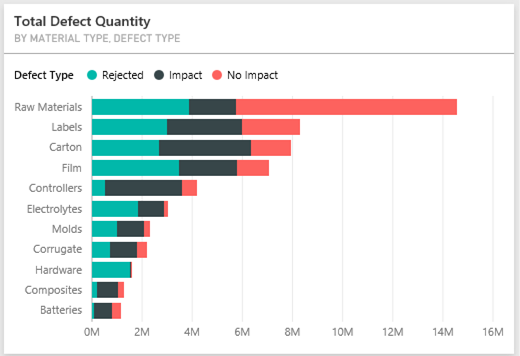
Všimněte si, že i když typ materiálu surovin má mnoho celkových vad, většina těchto vad je buď odmítnuta, nebo nemá žádný vliv.
Pojďme ověřit, že tento typ materiálu nezpůsobí příliš prostoje, i přes vysoké množství vad.
Na řídicím panelu se podívejte na dlaždici Total Defect Qty, Total Downtime Minutes by Material Type (Celkový počet minut výpadků podle typu materiálu).
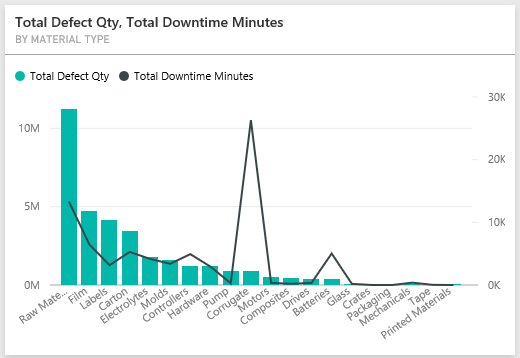
Suroviny se jeví jako dobře spravované; i když mají více vad, mají nižší celkové prostoje minuty.
Porovnání vad s výpadky podle roku
Výběrem dlaždice Total Defect Reports by Plant, Defect Type map otevřete sestavu na stránce Analýza kvality dodavatele.
V grafu Total Defect Qty by Month and Year si všimněte, že množství vad je vyšší v roce 2014 než v roce 2013.
Promítnou se do dalších výpadků více vad? Položte otázky v poli Q&A, abyste zjistili.
Výběrem možnosti Kvalita dodavatele v levém navigačním panelu se vrátíte na řídicí panel.
Protože víme, že suroviny mají nejvyšší počet vad, zadejte do pole pro otázky následující dotaz: zobrazit typy materiálu, rok a celkový počet vad.
V roce 2014 bylo v roce 2014 více vad surovin než v roce 2013.
Dále změňte otázku na: zobrazení typů materiálu, rok a celkový počet minut prostoje.
Všimněte si, že výpadek surovin byl v roce 2013 a 2014 přibližně stejný, i když v roce 2014 došlo k mnoha vadám surovin. Zdá se, že více vad surovin v roce 2014 vedlo k mnohem většímu výpadku surovin v roce 2014.
Porovnání vad s prostojem mezi měsíci a měsícem
Podívejme se na další dlaždici řídicího panelu související s celkovým vadným množstvím.
Výběrem možnosti Ukončit Q&A v levém horním rohu se vraťte na řídicí panel.
Podívejte se podrobněji na dlaždici Total Defect Quantity by Month, Year . Ukazuje, že první polovina roku 2014 měla podobný počet vad jako v roce 2013, ale ve druhé polovině roku 2014 se počet vad výrazně zvýšil.
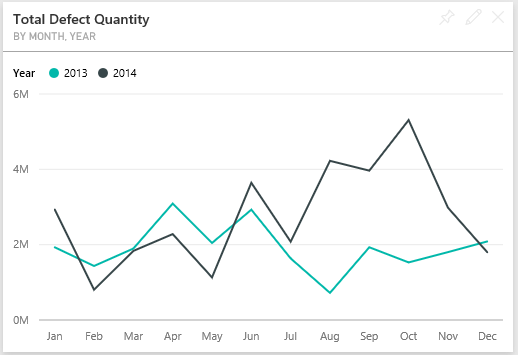
Pojďme se podívat, jestli toto zvýšení množství vad vedlo ke stejnému zvýšení počtu minut výpadku.
Do pole pro otázky zadejte jako spojnicový graf celkový počet minut výpadků po měsících a letech.
Kromě skoku v minutách výpadků v červnu a říjnu nedošlo k výrazně většímu výpadku. Tento výsledek ukazuje, že dobře spravujeme vady.
Pokud chcete tento graf připnout na řídicí panel, vyberte nad polem pro otázky ikonu
 připnutí.
připnutí.Pokud chcete prozkoumat odlehlé měsíce, podívejte se na minuty výpadků během října podle typu materiálu, umístění závodu, kategorie atd., a to kladením otázek, jako jsou celkové minuty výpadků v říjnu podle závodu.
Výběrem možnosti Ukončit Q&A v levém horním rohu se vraťte na řídicí panel.
Související obsah
Toto prostředí je bezpečné pro přehrávání, protože se můžete rozhodnout, že změny neuložíte. Pokud je ale uložíte, můžete se kdykoli vrátit do centra Učení pro novou kopii této ukázky.
Doufáme, že tato prohlídka ukázala, jak řídicí panely Power BI, Q&A a sestavy poskytují přehledy o ukázkových datech. Teď je řada na vás. Připojení na vlastní data. S Power BI se můžete připojit k široké škále zdrojů dat. Další informace najdete v tématu Začínáme vytvářet v služba Power BI.